Բովանդակություն
Դուք կարող եք ստեղծել տվյալների թերթիկ և ձևաչափել թվեր Excel-ում: Բայց երբեմն կարող է անհրաժեշտ լինել ձեր տվյալների աղյուսակում թվերի մեջ ստորակետ դնել՝ տվյալները հեշտությամբ հասկանալու և ընթերցողներին ավելի հարմար դարձնելու համար: Հոդվածը ցույց կտա ձեզ, թե ինչպես կարելի է ստորակետ դնել թվերի մեջ Excel-ում:
Ներբեռնեք պրակտիկայի աշխատանքային գիրքը
Ստորակետ դնել Numbers.xlsx
Excel-ում թվերի մեջ ստորակետ դնելու 7 արդյունավետ եղանակ
Այս բաժնում կգտնեք Excel-ում թվերի մեջ ստորակետեր դնելու 7 արդյունավետ և հարմար եղանակներ: Եկեք ստուգենք դրանք հիմա:
1. Ստորակետ դնելու համար օգտագործեք «Format Cells» տարբերակը
Ենթադրենք, մենք ունենք խանութի վաճառողի տվյալների շտեմարան և նրանց վաճառքի համապատասխան քանակությունը (ԱՄՆ դոլարով): որոշակի ժամանակահատվածում:
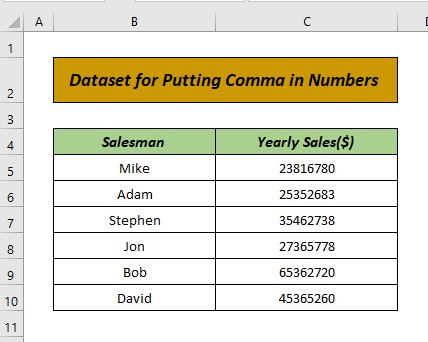
Այս տվյալների բազայում թվային արժեքում ստորակետ չկա: Ստորակետեր դնելը դարձնում է այն ավելի հարմար ընթերցողի համար, քանի որ այն օգնում է հեշտությամբ հաշվել թիվը: Թվերի մեջ ստորակետեր դնելու համար կատարեք հետևյալ քայլերը.
- Առաջին հերթին ընտրեք տվյալները> մկնիկի վրա սեղմեք աջը> սեղմեք Ձևաչափել բջիջները :
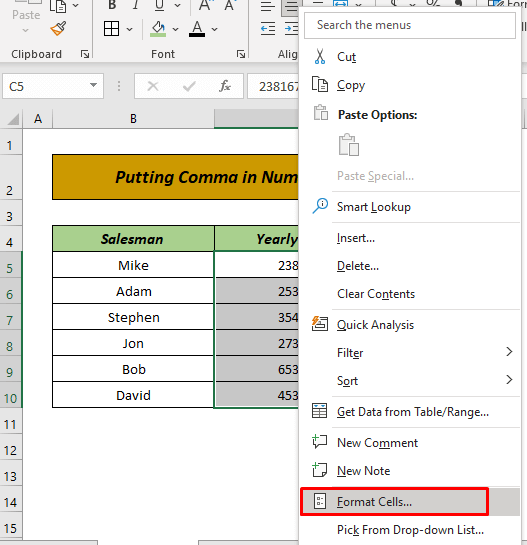
- Այնուհետև Ձևաչափել բջիջները երկխոսության տուփը կհայտնվի: Համար պատկերակից ընտրեք Համար Կատեգորիա > Նշել Օգտագործել 1000 բաժանարար > սեղմեք Լավ ։
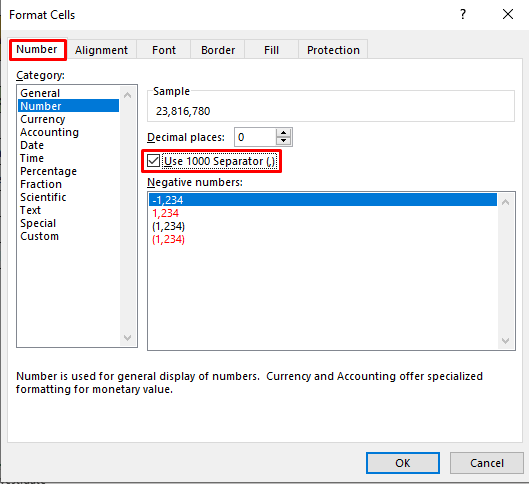
- Այժմ բջիջը ցույց կտա արդյունքը։
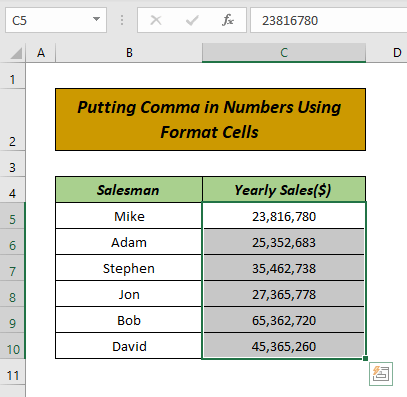
Յուրաքանչյուր 3 նիշից հետո ստորակետ կա :
- Կրկին կարող եք.ընտրեք նաև Հաշվապահություն Կատեգորիա > ընտրեք ոչ մեկը Սիմվոլ -ից: Սա ցույց կտա նույն արդյունքը:
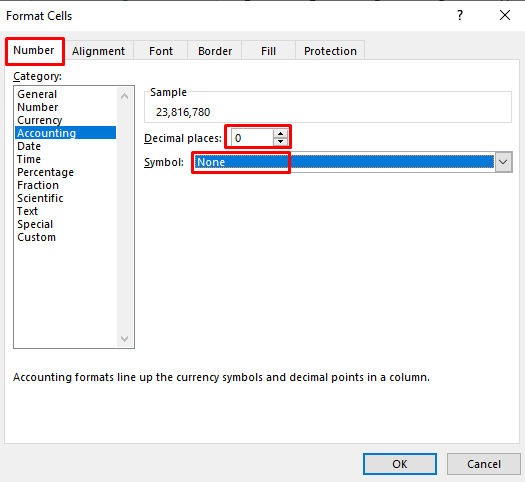
- Այնուհետև, դուք կարող եք նաև ընտրել Պատվիրված Կատեգորիա > ; ընտրեք #,##0 Տեսակ տուփից: Սա նույնպես ցույց կտա նույն արդյունքը (նայեք Նմուշ դաշտը):
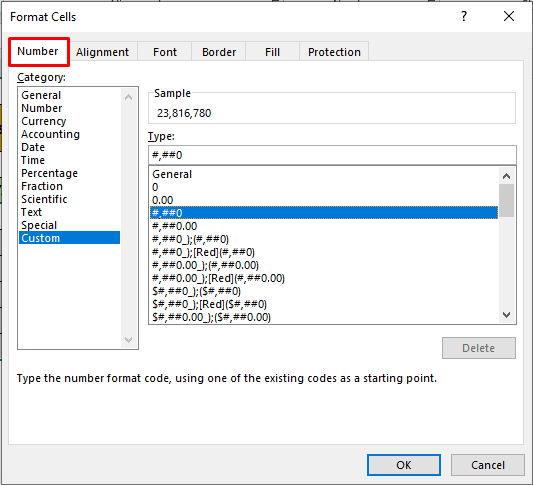
Այս կերպ դուք կարող եք ստորակետներ դնել թվերի մեջ ըստ օգտագործելով Ձևաչափել բջիջները տարբերակը:
Կարդալ ավելին. Ինչպես ավելացնել հազար բաժանարար Excel-ի բանաձևում
2. Տեղադրել Ստորակետ՝ օգտագործելով հաշվապահական համարի ձևաչափը
Մեր նախորդ տվյալների բազայի համար մենք ցանկանում ենք ստորակետեր ավելացնել թվերի մեջ՝ օգտագործելով Թվերի ձևաչափը : Եվ դրա համար հետևեք ստորև նշված քայլերին.
- Սկզբում ընտրեք տվյալները> գնալ Hom e ներդիր> ընտրել Թվերի ձևաչափ > սեղմեք Հաշվապահություն ։
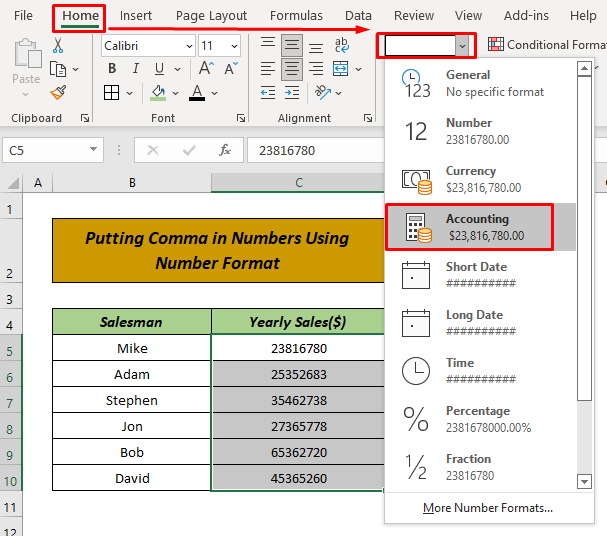
- Այնուհետև թիվը կձևաչափվի Հաշվապահություն ՝ բաժանված ստորակետերով։
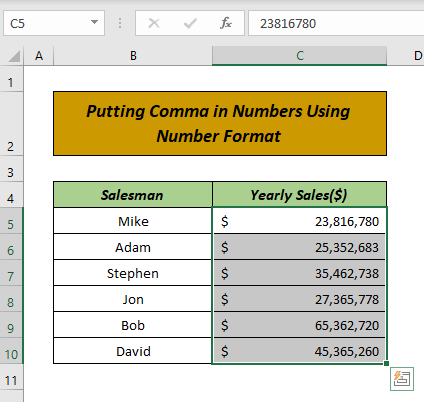
Այդքան հեշտ չէ՞։ Դուք կարող եք ստորակետեր ավելացնել թվերի մեջ ակնթարթում:
Կարդալ ավելին. Ինչպես դնել ստորակետ 2 թվանշանից հետո Excel-ում (9 արագ մեթոդ)
3. Օգտագործելով ստորակետերի ոճը՝ թվերի մեջ ստորակետ դնելու համար
Մեր նույն տվյալների բազայի համար այժմ մենք ցանկանում ենք ստորակետեր ավելացնել թվերի մեջ՝ օգտագործելով Ստորակետի ոճը ձևաչափը: Շարունակեք այս մեթոդի հետևյալ քայլերը.
- Առաջին հերթին ընտրեք տվյալները> գնալ Գլխավոր ներդիր> սեղմեք ՍտորակետՈճ .
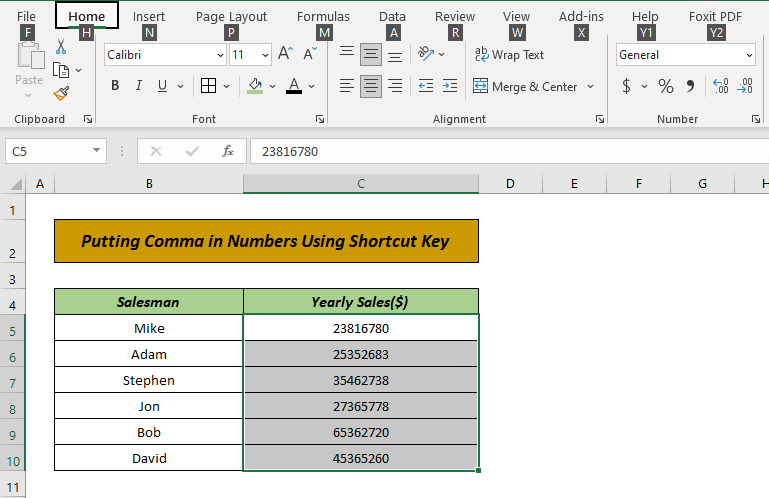
- Այժմ ձեր բջիջները ցույց կտան ստորակետերով բաժանված թվերը:
Այս կերպ , կարող եք ստորակետեր ավելացնել թվերով՝ օգտագործելով Ստորակետ-ոճը ձևաչափը:
4. Օգտագործելով դյուրանցման ստեղներ
Նույն տվյալների բազայի համար մենք այժմ ցույց կտանք օգտագործումը Դյուրանցման ստեղն՝ թվերի մեջ ստորակետ դնելու համար:
- Սկզբում ընտրեք տվյալները և սեղմեք ALT ստեղնը:
- Այնուհետև ժապավենը ցույց կտա դյուրանցման ստեղնը: յուրաքանչյուր տարբերակի համար: Սեղմեք H ( Տուն ներդիրի համար):
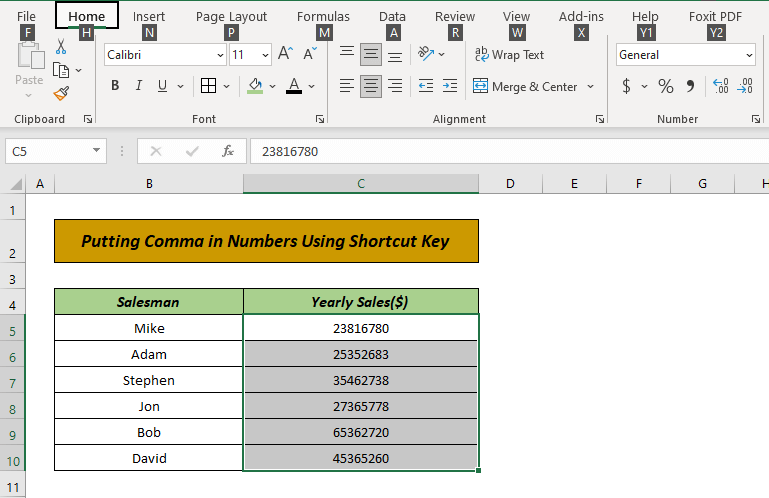
- Այժմ Գլխավոր ներդիրը կընտրվի: Այնուհետև սեղմեք K Ստորակետի ոճը -ի համար:
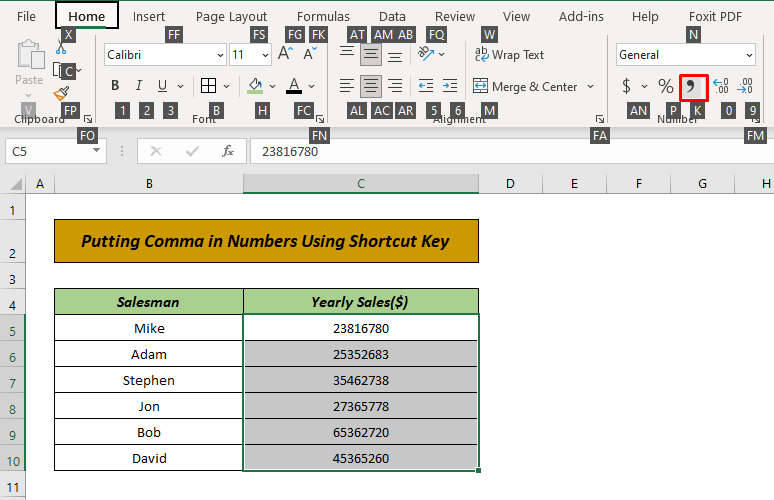
- Դրանից հետո ձեր բջիջները ցույց կտան արդյունքը:
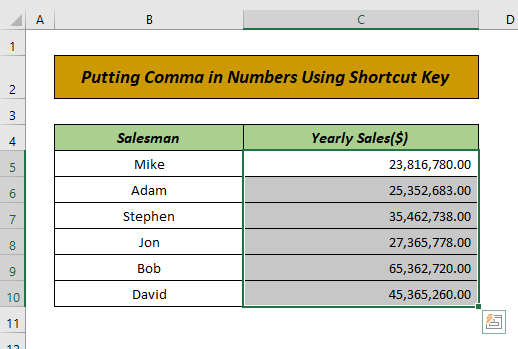
Այս կերպ դուք կարող եք ստորակետներ դնել թվերի մեջ՝ օգտագործելով դյուրանցում ստեղը:
Կարդալ Ավելին․ Ինչպես տեղադրել ստորակետներ Excel-ում մի քանի տողերի համար (3 հարմար եղանակ)
5. Տեղադրեք ստորակետեր թվերի մեջ՝ օգտագործելով FIXED ֆունկցիան
Այժմ մենք կօգտագործենք FIXED ֆունկցիան թվերի մեջ ստորակետ դնելու համար: Այս մեթոդը կիրառելու համար կատարեք հետևյալ քայլերը.
- Սկզբում ընտրված բջիջի վրա կիրառեք հետևյալ բանաձևը.
=FIXED(C5,0)
Այստեղ,
- C5 = փաստացի թիվը
- 0 = տասնորդական թվեր (մենք չեմ ուզում տասնորդական թվեր)
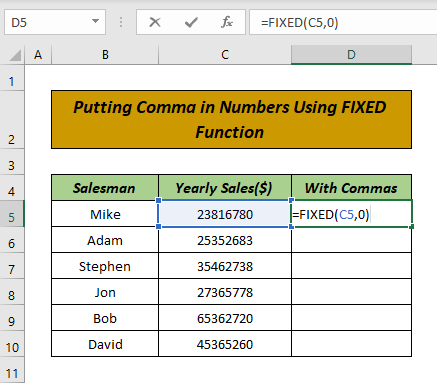
- Այնուհետև սեղմեք ENTER և բջիջը ցույց կտա արդյունքը։
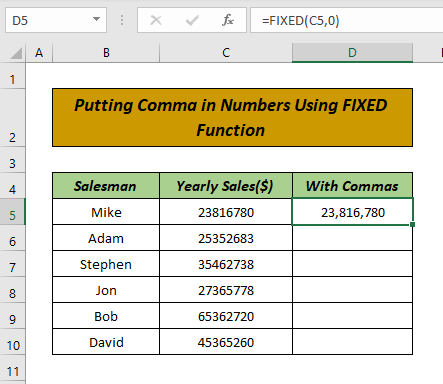
- Այժմ օգտագործեք Autofill ՝ քաշելու համարբանաձևը ներքևում է բջիջները:
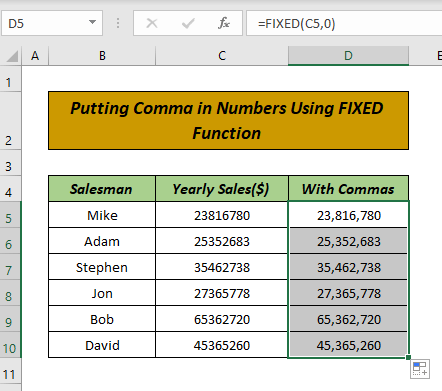
Այսպիսով, դուք կարող եք ստորակետներ դնել թվերի մեջ` կիրառելով FIXED ֆունկցիան :
6 Օգտագործելով Excel TEXT ֆունկցիան
Այստեղ մենք ցույց կտանք TEXT ֆունկցիայի օգտագործումը թվերի մեջ ստորակետեր ավելացնելու համար: Հետևեք ստորև նշված քայլերին այս գործառույթը կիրառելու համար.
- Սկզբում ընտրեք բջիջ և կիրառեք հետևյալ բանաձևը բջիջի վրա.
=TEXT(C5, “#,#”)
Ահա,
- C5 = փաստացի թիվը
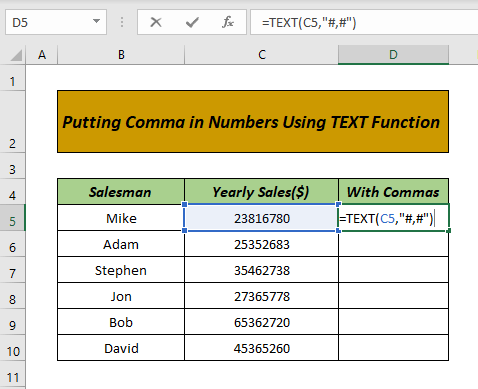
- Այժմ սեղմեք ENTER և քաշեք բանաձևը դեպի ներքև բջիջներ՝ արդյունք ստանալու համար:
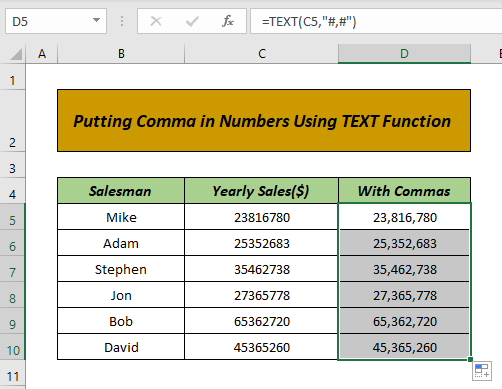
Այնքան հեշտ քայլեր, չեն չե՞ք դա:
7. Ավելացնել ստորակետ՝ օգտագործելով DOLLAR ֆունկցիան
Եթե գործ ունեք արժույթի հետ դոլարային միավորներով, ապա կարող եք ստորակետ դնել DOLLAR ֆունկցիայով : DOLLAR ֆունկցիան կիրառելով ստորակետ ավելացնելու համար պարզապես հետևեք ստորև նշված քայլերին.
- Նախ ընտրված բջիջի վրա կիրառեք հետևյալ բանաձևը.
=DOLLAR(C5,0)
Ահա,
- C5 = փաստացի թիվը
- 0 = տասնորդական թվեր (մենք չենք ուզում տասնորդական թվեր)
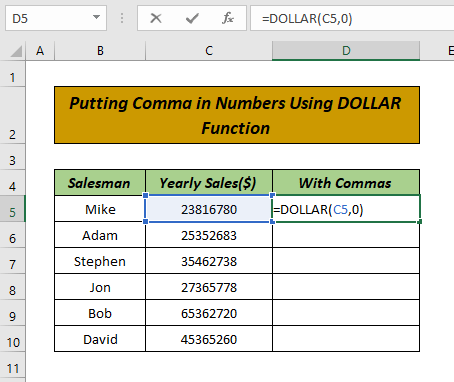
- Այժմ սեղմեք ENTER և օգտագործեք Լրացնել բռնակի գործիքը` բանաձևը ներքև քաշելու համար:
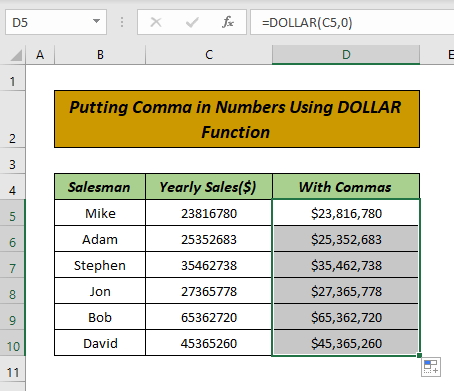
Այսպիսով, սրանք այն քայլերն են, որոնք կարող եք հետևել ստորակետները թվերի մեջ դնելու համար: Excel-ի աշխատաթերթ:
Եզրակացություն
Այս հոդվածում դուք սովորել եք, թե ինչպես ստորակետ դնել թվերի մեջ Excel-ում: Հուսով եմ, այսուհետ դուք կկարողանաքշատ հեշտ թվերի մեջ ստորակետներ դնել։ Եթե ունեք ավելի լավ մեթոդներ կամ հարցեր կամ կարծիքներ այս հոդվածի վերաբերյալ, խնդրում ենք կիսվել դրանք մեկնաբանությունների վանդակում: Սա կօգնի ինձ հարստացնել իմ առաջիկա հոդվածները: Լրացուցիչ հարցումների համար այցելեք մեր կայքը ExcelWIKI : Բարի օր:

